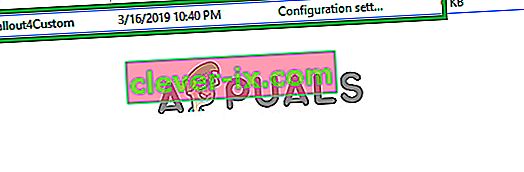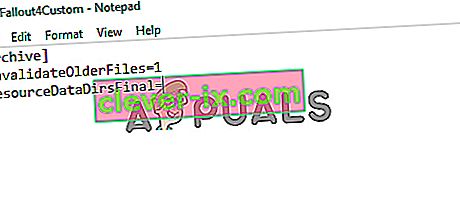Fallout 4 è un gioco di ruolo d'azione sviluppato da Bethesda Game Studios e pubblicato da Bethesda Softworks. Il gioco è stato rilasciato nel novembre del 2015 ed è la quinta aggiunta principale al franchise di Fallout. Anche molti Mod per il gioco sono diventati disponibili subito dopo il rilascio. La maggior parte degli utenti utilizza il Nexus Mod Manager per utilizzare i Mod sul gioco, un'applicazione di modding che consente agli utenti di applicare molte mod al gioco.

Tuttavia, recentemente sono arrivate molte segnalazioni di Mod che non funzionavano su Fallout 4. Questo problema si è verificato con gli utenti che utilizzavano il Nexus Mod Manager per modificare il gioco. In questo articolo, discuteremo alcuni dei motivi per cui questo problema può verificarsi e ti forniremo soluzioni praticabili al fine di garantire la completa eliminazione del problema.
Cosa impedisce alle mod di funzionare in Fallout 4?
La causa del problema non è specifica e può essere attivata per una serie di motivi.
- File .ini non configurati: i file .ini all'interno della cartella dei dati del gioco devono essere configurati correttamente per funzionare con Nexus Mod Manager e il gioco. Se questi file non sono stati configurati quando è stato installato Nexus Mod Manager, i Mod non funzioneranno con il gioco.
- Firewall: è anche possibile che Windows Firewall impedisca a determinati elementi del gioco o al Nexus Mod Manager di entrare in contatto con il server. Ciò può impedire al Nexus Mod Manager di caricare i Mod perché il servizio Internet potrebbe essere essenziale per determinati Mod.
- Installazione Multi HD: Nexus Mod Manager funziona meglio se l'installazione virtuale si trova sullo stesso disco rigido del gioco. Tuttavia, se desideri risparmiare spazio in un disco rigido specifico installando il gioco su uno e le Mod su un altro, il Nexus Mod Manager ti consente di farlo ma per ottenere ciò, devi abilitare Multi HD Install durante processo di installazione dell'NMM.
- Aggiornamenti: assicurati anche di avere aggiornato il Nexus Mod Manager alla versione più recente perché è stato segnalato che le versioni precedenti causavano problemi con alcuni file di plug-in, causando quindi problemi con i Mod.
- Privilegi amministrativi: è importante che il Nexus Mod Manager disponga di privilegi amministrativi concessi perché alcuni componenti dell'applicazione richiedono determinati privilegi che solo un amministratore possiede il diritto di concedere.
- Mod difettosi: in alcuni casi, alcune delle mod applicate dagli utenti erano obsolete o danneggiate e causavano problemi con il processo di applicazione delle mod. Ciò può accadere se i numeri di versione dei Mod sono molto vecchi e non sono stati aggiornati per funzionare con l'ultima versione di Nexus Mod Manager.
Ora che hai una comprensione di base della natura del problema, andremo avanti verso le soluzioni.
Soluzione 1: configurazione dei file .ini
I file .ini all'interno della cartella dei dati del gioco devono essere configurati correttamente per funzionare con il Nexus Mod Manager e il gioco. Se questi file non sono stati configurati quando è stato installato Nexus Mod Manager, i Mod non funzioneranno con il gioco. Pertanto, in questo passaggio, configureremo i file ".ini" in modo che funzionino correttamente con l'applicazione. Per quello:
- Vai alla seguente cartella.
"Documenti> I miei giochi> Fallout4"
- All'interno di questa cartella dovrebbero esserci un paio di ". ini ”.
- Se vedi un file chiamato " Fallout4Custom . ini ”aprilo. Se il file non è presente all'interno della cartella crea un file con “Notepad ++” e salvalo con il nome “ Fallout4Custom.ini ”.
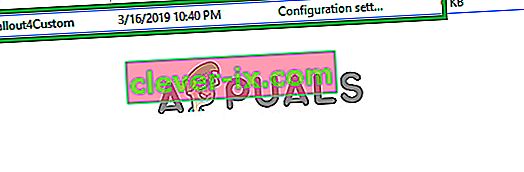
- Apri il file e aggiungi queste righe.
[Archivio]
bInvalidateOlderFiles = 1
sResourceDataDirsFinal = STRINGS \, TEXTURES \, MUSIC \, SOUND \, INTERFACE \, MESHES \, PROGRAMS \, MATERIALS \, LODSETTINGS \, VIS \, MISC \, SCRIPTS \, SHADERSFX \
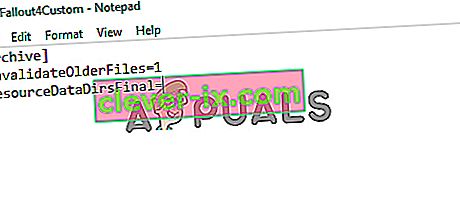
- Successivamente, dovrebbe esserci un file " Fallout4prefs.ini ", modificalo e aggiungi la riga
" BEnableFileSelection = 1 "
nella parte inferiore della pagina nella sezione " Launcher ".
Nota: se "bEnableFileSelection = 0" è presente nella sezione Launcher, cambia semplicemente "0" in "1"
- Salva le modifiche e esci dal file
Nota: assicurati di chiamarlo "Fallout4Custom.ini"
- Prova a eseguire il gioco e controlla se i Mod sono applicati.
Soluzione 2: concessione dell'accesso tramite il firewall
È possibile che il firewall di Windows impedisca al gioco o al Nexus Mod Manager di entrare in contatto con i server di gioco. In questo passaggio, consentiremo l'applicazione tramite Windows Firewall.
- Fare clic sul menu Start e selezionare l' icona Impostazioni .
- Nelle Impostazioni seleziona l' opzione " Aggiornamenti e sicurezza ".
- Fare clic sull'opzione " Protezione di Windows " nel riquadro di sinistra.
- All'interno dell'opzione Protezione di Windows, seleziona " Firewall e protezione di rete ".
- Seleziona l' opzione " Consenti a un'app tramite firewall ".
- Fai clic su " Modifica impostazioni " e concedi a tutte le applicazioni correlate a Fallout4 e al Nexus Mod Manager l' accesso tramite reti sia " private " che " pubbliche ".
- Fare clic su " OK ", eseguire il gioco e verificare se il problema persiste.

Soluzione 3: abilitazione dell'installazione Multi HD
Nexus Mod Manager funziona meglio se l'installazione virtuale si trova sullo stesso disco rigido del gioco. Tuttavia, se vuoi risparmiare spazio in un disco rigido specifico installando il gioco su uno e le Mod su un altro, il Nexus Mod Manager ti consente di farlo ma per ottenere ciò, devi abilitare l' installazione Multi HD durante processo di installazione . Se il Multi HD installazione è stato non consentito durante l' installazione processo e ora i mods e il gioco sono in diversi dischi rigidi allora i mods sarà non lavoro .
Soluzione 4: aggiornamento del Nexus Mod Manager
Assicurati di aver aggiornato il Nexus Mod Manager alla versione più recente perché è stato segnalato che le versioni precedenti causavano problemi con alcuni file Plugin , causando quindi problemi con i Mod. In ogni aggiornamento rilasciato dalla community, viene corretto un certo bug . Per assicurarti che il Nexus Mod Manager sia pulito da tutti i bug e i problemi, assicurati di aggiornarlo ogni tanto scaricando e installando l' ultima versione dal sito dello sviluppatore .
Soluzione 5: concessione di privilegi amministrativi
A volte, a causa di autorizzazioni insufficienti, il Nexus Mod Manager deve affrontare problemi durante l'applicazione delle mod, quindi, in questo passaggio, forniremo al software privilegi amministrativi per assicurarci che non sia così.
- Destra - Fare clic sull'icona Nexus Mod Manager e selezionare Proprietà .
- Fare clic sulla scheda " Compatibilità ".
- Nella scheda Compatibilità, seleziona la casella " Esegui come amministratore ".
- Fare clic su " OK "

Soluzione 6: rimozione dei moduli difettosi
In alcuni casi, alcune delle mod applicate dagli utenti erano obsolete o danneggiate e stavano causando problemi con il processo di applicazione delle mod. Ciò può accadere se i numeri di versione dei Mod sono molto vecchi e non sono stati aggiornati per funzionare con l'ultima versione di Nexus Mod Manager. Pertanto, in questo passaggio, controlleremo per vedere quale mod sta causando il problema e lo rimuoverà.
- Apri il Nexus Mod Manager e fai clic sul gioco Fallout 4 per aprire l'elenco dei Mod installati .
- Disabilita tutte le mod e controlla se il gioco funziona.

- Se il gioco fa il lavoro vuol dire uno dei mods sta causando il problema.
- Ora abilita una mod e controlla se il gioco si avvia .
- Allo stesso modo, continua ad abilitare le mod una per una finché il gioco non funziona più.
- Ora che hai identificato la mod che causava il problema, disattivala .
- Se c'è un aggiornamento rilasciato alla mod, applicalo . Se non ci sono aggiornamenti, dovrai mantenere la mod disabilitata fino a quando non viene rilasciata una correzione dallo sviluppatore della mod.